首先安装JDK并配置环境变量,然后在VSCode中安装Java Extension Pack,接着创建或导入Maven/Gradle项目,最后通过内置运行调试功能执行程序。
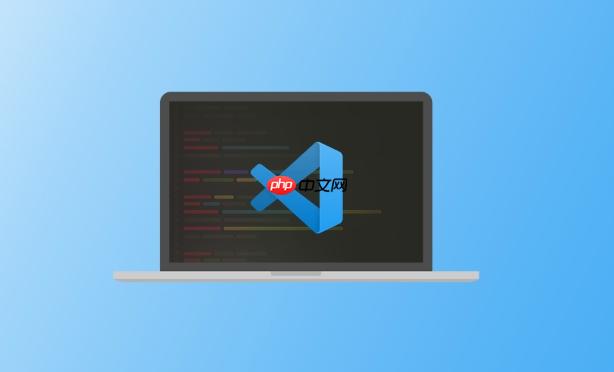
要在 VSCode 中高效开发 Java 项目,需要正确安装和配置相关扩展与环境。关键在于设置好 JDK、安装核心插件,并合理组织项目结构。以下是具体步骤。
安装并配置 JDK
Java 开发的前提是系统中已安装 JDK。建议使用 LTS 版本(如 JDK 11 或 JDK 17)。
- 从 Oracle 或 Adoptium (Eclipse Temurin) 官网下载并安装 JDK
- 设置环境变量:JAVA_HOME 指向 JDK 安装路径,并将 bin 目录加入 PATH
- 在终端运行 java -version 和 javac -version 验证安装是否成功
安装必要的 VSCode 扩展
VSCode 本身不支持 Java,需通过扩展提供完整功能。
- Extension Pack for Java:由微软提供,包含开发 Java 所需的核心插件,如 Language Support、Debugger、Test Runner、Maven/Gradle 支持等
- 打开扩展市场搜索 “Java Extension Pack” 并一键安装
- 安装后,VSCode 会自动下载 Language Support for Java(TM) by Red Hat 等组件
创建或导入 Java 项目
VSCode 支持标准 Maven 或 Gradle 项目结构,也支持简单文件夹项目。

小麦企业网站展示系统介绍:一、安装使用将xiaomai.sql导入数据库二、后台登录后台帐号,密码默认都是admin,config.php 配置文件可根据自行需要修改,IP地址,数据库用户名,密码,及表名后台目录默认admin,支持自行任意修改目录名三、注意事项1 本源码完全免费,采用伪静态,减少不必要的源码重复,速度更快,支持二次开发。2、注明本程序编码为UTF8,如发生乱码,请注意修改编码3、
立即学习“Java免费学习笔记(深入)”;
- 新建项目推荐使用 Maven:在终端执行 mvn archetype:generate 生成骨架
- 打开项目文件夹后,VSCode 会自动识别 pom.xml 或 build.gradle 并加载依赖
- 对于非构建工具项目,确保源码放在 src 目录下,VSCode 能自动识别为源路径
运行和调试 Java 程序
配置好环境后,可以直接运行和调试主类。
- 打开一个包含 main 方法的 Java 文件
- 点击右上角出现的 Run 和 Debug 按钮,或使用快捷键 F5 启动调试
- 首次运行时,VSCode 会自动生成 .vscode/launch.json 配置文件,后续可自定义参数
基本上就这些。只要 JDK 正确、扩展安装完整,VSCode 就能提供良好的 Java 开发体验,包括代码补全、重构、跳转定义和单元测试支持。项目结构清晰的话,几乎不需要手动配置。





























